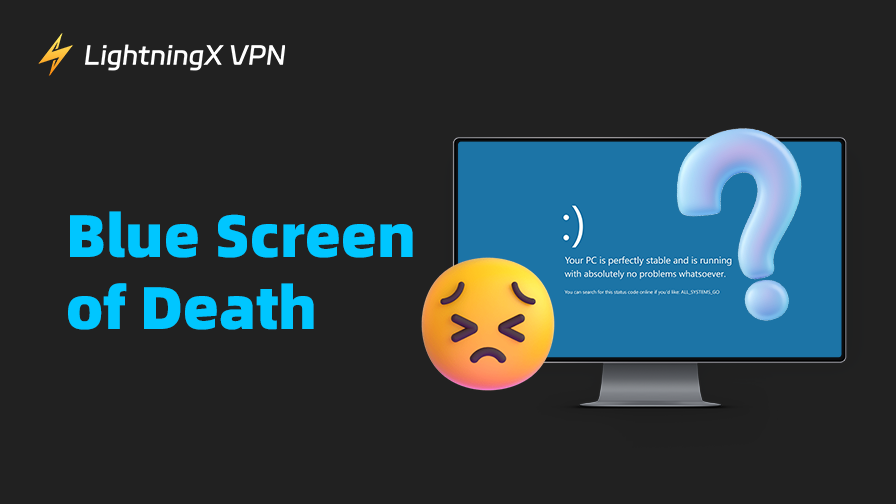コンピュータを使用中に突然Windowsのブルースクリーンが表示された場合、データの安全性に不安を感じるかもしれません。慌てないでください。このガイドでは、ブルースクリーンを徹底的に分析し、その原因を迅速に理解し、解決策を見つけるお手伝いをします。
Windows 10またはWindows 11ユーザーの方向けに、ブルースクリーンを修復するための実践的な手順を説明します。さらに、この問題の再発を防止するため、データ保護と今後のブルースクリーン問題の予防に関するヒントも共有します。
ブルースクリーン(BSOD)の意味を理解する
Windowsのブルースクリーン(BSOD)は、Windowsシステムが重大なエラーを検出した際に表示される青いエラー画面です。この状況では、コンピュータが自動的に再起動し、悲しい絵文字、プロンプトメッセージ、またはエラーコード(例:MEMORY_MANAGEMENT)が表示されます。
この問題は、Windows 10またはWindows 11システムで発生することが多く、ドライバーの競合、ハードウェアの故障、またはソフトウェアの問題が原因である可能性があります。この状況が発生すると、システムはハードウェアとデータを保護するために即座に動作を停止します。
ブルースクリーンはパニックや不安を引き起こす可能性がありますが、単一のブルースクリーンは通常、コンピュータに損傷を与えたり、データが失われたりすることはありません。私たちは、ブルースクリーン・オブ・デス(BSOD)の原因を特定し、BSODを修正するための実践的な解決策を提供し、正常な使用を迅速に再開できるよう支援します。
関連資料:Windows パソコン 画面真っ暗 電源ついてる:12の対処法
ブルースクリーン(BSOD)の一般的な原因
Windowsのブルースクリーンは、さまざまなシステムレベルの課題によって引き起こされる可能性があります。以下は、Windows 10およびWindows 11システムでユーザーが遭遇する最も一般的なシナリオです。
ドライバーの問題:ドライバーはハードウェアとオペレーティングシステムの間を橋渡しする役割を果たします。グラフィックカードドライバーなどの古いまたは互換性のないドライバー、または不適切なインストールがBSODを引き起こす可能性があります。例えば、グラフィックカードやサウンドカードのドライバーの更新に失敗すると、ブルースクリーンが発生する可能性があります。
ハードウェアの問題: 故障したRAM、老朽化または過熱したハードドライブ、または損傷したグラフィックカードもBSODを引き起こす可能性があります。
温度: 冷却不足や長時間連続運転によりデバイスが過熱すると、ハードウェアを保護するためにシステムが自動的にシャットダウンし、ブルースクリーンが表示されることがあります。
システムとWindowsのアップデート問題:Windowsアップデートはシステム安定性を向上させるために設計されていますが、場合によっては予期しない問題を引き起こすことがあります。新しいアップデートと既存のサードパーティ製ソフトウェアやハードウェアの競合が、Windows 10ユーザーがよく報告するブルースクリーンを引き起こす可能性があります。不完全なアップデートや中断されたアップデートも、Windows 10とWindows 11の両方でシステムクラッシュを引き起こす可能性があります。
ウイルスまたはマルウェア: 特定のウイルスやマルウェアは、重要なシステムファイルやドライバーを改変し、Windowsの正常な動作を妨げ、ブルースクリーンを引き起こす可能性があります。
ブルースクリーンの原因を特定する方法:
ブルースクリーンを修正するには、まずWindowsのブルースクリーンの原因を特定する必要があります。ブルースクリーンに表示されるエラーコードが最も重要な手がかりです。以下は、Windows 10または11で診断する方法です:
- 表示されるエラーコードを記録します。
- イベント ビューアーでエラーの詳細を確認します。
- サードパーティツールを使用してエラーを分析します。
- ブラウザに表示されるコードを検索して、具体的な原因と解決策を探します。
ブルースクリーンを修正する手順: ステップバイステップガイド
ほとんどの BSOD 問題は解決可能です。以下の手順で Windows 10 または 11 のブルースクリーン クラッシュを解決できます:
セーフモードで起動: コンピュータが起動する際に F8 キーを押して、不要なドライバーとソフトウェアを無効にします。
Windows を更新: コンピュータを起動後、設定の「更新とセキュリティ」をクリックし、「更新の確認」を選択します。更新により、ブルースクリーンを引き起こす脆弱性が修正されます。
ドライバーを更新: デバイス マネージャー(Win+X キーを押して「デバイス マネージャー」を選択)を開き、グラフィックまたはネットワーク ドライバーを更新するか、最近の変更を元に戻します。
システム診断を実行する:Windows メモリ診断ツールを使用して、メモリの問題を確認します。
システム復元を実行する:コントロール パネル > 回復 > システム復元を選択し、システムを以前の安定した状態に復元します。
これらの手順で問題が解決しない場合は、ハードウェアの問題の可能性があります。技術者または Microsoft サポート までお問い合わせください。
データを効率的に保護する方法
Windowsのブルースクリーン(BSOD)は、写真、文書、または業務データなどの重要なファイルを失う可能性があり、不安を感じるかもしれません。Windows 10または11のブルースクリーンでデータを保護するための役立つ方法をご紹介します:
データのバックアップ: ブルースクリーンを修復する前に、できるだけ早くファイルのバックアップを作成してください。コンピュータが正常に起動できる場合は、USB フラッシュドライブや外付けハードドライブを接続し、重要なフォルダーを外付けストレージにコピーします。iCloud などのクラウドサービスを使用してファイルをアップロードし、データセキュリティを確保することもできます。
関連:iPhone バックアップやり方:Mac/iCloudで簡単に
データの復元:ブルースクリーンでコンピュータが起動できない場合、F8キーを押してセーフモードに入り、ファイルを外付けデバイスにコピーします。または、データ復元ツールを使用してハードドライブをスキャンし、失われたファイルを復元します。
データ損失の防止:外付けハードドライブやクラウドストレージを使用して定期的にバックアップを取る習慣を身につけましょう。バックアップを毎月確認し、データが最新であることを確認してください。
これらの手順は、ブルースクリーンによるデータリスクを回避するのに役立ちます。次に、ブルースクリーンを完全に解決するための予防策を確認してください。
将来のブルースクリーン問題を防ぐためのヒント
Windowsのブルースクリーンは作業を中断させますが、簡単なメンテナンスでWindows 10または11のブルースクリーン問題を効果的に防止できます。システムを安定させるための5つの役立つヒントを紹介します:
ドライバーを定期的に更新する: 古いまたは互換性のないドライバーは、ブルースクリーン修復の問題を引き起こすことがあります。サードパーティのツールを使用するか、ハードウェアメーカーのウェブサイトを訪れて、グラフィックカードとネットワークカードのドライバーを定期的に更新してください。
ハードウェアの健康状態を確認する: 老化したメモリやハードドライブはブルースクリーンを引き起こす可能性があります。スタートメニューで「mdsched」を検索し、Windowsメモリ診断ツールを実行し、問題のあるハードウェアを確認して交換してください。
デバイスが過熱しないようにする: 高温はWindowsのブルースクリーンを引き起こす可能性があります。コンピュータのファンと通気口を定期的に清掃し、CPUとグラフィックカードの温度を監視するソフトウェアを使用してください。
アンチウイルスソフトウェアをインストールする: アンチウイルスソフトウェアをダウンロードしてインストールし、週に1回ウイルススキャンを実行し、脅威を削除してください。
公式のソフトウェアをインストールする: Windows 10または11でブルースクリーンエラーを引き起こす可能性のあるソフトウェアの競合を防止するため、ソフトウェアは公式チャネルからダウンロードしてください。
ヒント:
ブルースクリーンクラッシュを根本から防止することは重要です。LightningX VPNのようなセキュアなVPNが役立ちます。インターネットトラフィックを暗号化し、疑わしいウェブサイトへのアクセスをブロックすることで、マルウェアやフィッシング攻撃のリスクを軽減します。
VPNはブルースクリーンクラッシュを直接修正できませんが、予防において重要な役割を果たし、特に公共のネットワークでファイルを閲覧やダウンロードする際、システムをより安全で安定させます。
ブルースクリーンは有害ですか?
コンピュータにブルースクリーンが表示されても、一時的な懸念を引き起こす可能性はありますが、単一のブルースクリーンはコンピュータのハードウェアを損傷したり、データ損失を引き起こしたりしません。ただし、頻繁なブルースクリーンはメモリ、ハードドライブ、またはグラフィックカードの問題を示唆する可能性があり、早期の点検が推奨されます。
ブルースクリーン自体はウイルスではありませんが、一部のマルウェアがWindows 10で「ブルースクリーン」エラーを引き起こす可能性があります。アンチウイルスソフトウェアでシステムをスキャンすることをおすすめします。
まとめ
Windowsのブルースクリーンは煩わしいものですが、適切な対処法で解決可能です!このガイドでは、この問題の一般的な原因を分析し、解決策を提供し、予防のヒントを共有しています。